IPadde Notlar Nasıl Yapılır

iPad'de not alma, kâğıt ve kurşun kalemle not almayı gereksiz hale getirdi. İlk olarak, Apple Notes'u veya üçüncü taraf araçlarını kullanarak çeşitli şekillerde notlar oluşturabilirsiniz.
Kritik Yapı Bozulması Hatasını Düzeltin: Windows 8.1 ve Windows 10 kullanıcılarının çoğu, Kritik Yapı Bozulması sorununu yaşamıştır. Bu hata, herhangi biri herhangi bir öykünme yazılımı veya sanal makine kullanıyorsa sık sık ortaya çıkar. Bu hata mavi bir ölüm ekranı (üzücü bir ifade) ile açılır ve aşağıdaki resimde “ Critical Structure Corruption ” yazan hata mesajını görebilirsiniz .
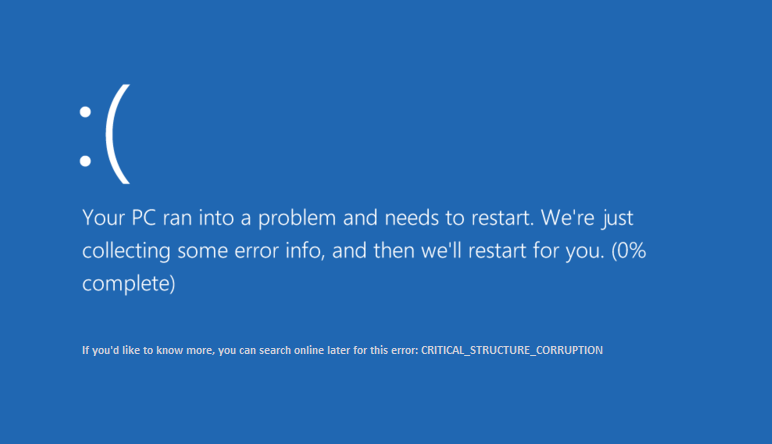
Şimdiye kadar birçok kullanıcı bu sorunu bildirdi. Ancak bunun için endişelenmenize gerek yok çünkü bu hata göründüğü kadar can sıkıcı değil. Sisteminizi yeniden başlatmadan önce mavi ekran bir geri sayım yapacaktır. Bu hata, özellikle eski sürücüler Windows'un yeni sürümüyle uyumsuz hale geldiğinde ortaya çıkar. Bu hatayla karşılaştığınızda, sisteminizde bir tür veri bozulması olduğunu unutmayın. Bu makalede, bu sorunla ilgili bazı olası çözümler ve düzeltmeler bulacaksınız.
İçindekiler
Windows 10'da Kritik Yapı Bozulması Hatasını Düzeltin
Bir şeyler ters giderse diye bir geri yükleme noktası oluşturduğunuzdan emin olun .
Yöntem 1: Bazı Programları Kaldırın
Sisteminizde bu hatanın oluşmasına neden olabilecek bazı özel programlar vardır. Bu nedenle, bu sorunun üstesinden gelmenin en basit yolu, hataya neden olan programları kaldırmaktır. Aşağıdaki listede belirtilen ve hataya neden olan bazı programlar vardır –
Sisteminizde bu uygulamalardan herhangi birini tespit ettiğinizde, kaldırmanız yeterlidir. Bu programları kaldırma adımları şunlardır:
1. Windows Arama kutusunda kontrol panelini arayın ve Denetim Masası yazan en üstteki sonuca tıklayın .

2.Şimdi “ Program Kaldır ” seçeneğine tıklayın.

3.Şimdi program listesinden yukarıdaki listede belirtilen programları seçin ve kaldırın .

Yöntem 2: Ekran Kartı Sürücüsünü Güncelleyin
Kritik Yapı Bozulması Hatası, hatalı veya güncel olmayan Grafik kartı sürücülerinden de kaynaklanabilir. Bu hatayı düzeltmenin bir yolu, sisteminizdeki grafik sürücülerinizi güncellemektir –
Aygıt Yöneticisini Kullanarak Grafik Sürücülerini El İle Güncelleyin
1. Windows Tuşu + R tuşlarına basın, ardından devmgmt.msc yazın ve Aygıt Yöneticisi'ni açmak için enter tuşuna basın .

2.Sonra, Ekran bağdaştırıcılarını genişletin ve Grafik Kartınıza sağ tıklayın ve Etkinleştir'i seçin .

3.Bunu tekrar yaptıktan sonra grafik kartınıza sağ tıklayın ve “ Sürücüyü Güncelle ”yi seçin .

4. “ Güncellenmiş sürücü yazılımını otomatik olarak ara ”yı seçin ve işlemi bitirmesine izin verin.

5.Yukarıdaki adımlar sorunu çözmede yardımcı olduysa çok iyi, değilse devam edin.
6. Yine grafik kartınıza sağ tıklayın ve “ Sürücüyü Güncelle ”yi seçin, ancak bu sefer bir sonraki ekranda “ Sürücü yazılımı için bilgisayarıma gözat ” seçeneğini seçin . “

7.Şimdi “ Bilgisayarımdaki mevcut sürücüler listesinden seçmeme izin ver ” seçeneğini seçin .

8.Son olarak, listeden en son sürücüyü seçin ve İleri'ye tıklayın .
9. Değişiklikleri kaydetmek için yukarıdaki işlemin bitmesine izin verin ve bilgisayarınızı yeniden başlatın.
Sürücülerini güncellemek için tümleşik grafik kartı (bu durumda Intel'dir) için aynı adımları izleyin. Windows 10'da Kritik Yapı Bozulması Hatasını düzeltip düzeltemeyeceğinize bakın , değilse bir sonraki adıma geçin .
Üretici Web Sitesinden Grafik Sürücülerini Otomatik Olarak Güncelleyin
1.Windows Tuşu + R'ye basın ve iletişim kutusuna “ dxdiag ” yazın ve enter tuşuna basın.

2. Ekran sekmesini arattıktan sonra (biri entegre grafik kartı ve diğeri Nvidia'nın olmak üzere iki ekran sekmesi olacak) Ekran sekmesine tıklayın ve grafik kartınızı bulun.

3. Şimdi Nvidia sürücü indirme web sitesine gidin ve yeni öğrendiğimiz ürün ayrıntılarını girin.
4.Bilgileri girdikten sonra sürücülerinizi arayın, Kabul Et'e tıklayın ve sürücüleri indirin.

5. Başarılı indirme işleminden sonra sürücüyü yükleyin ve Nvidia sürücülerinizi manuel olarak başarıyla güncellediniz.
Yöntem 3: Olay Görüntüleyici Günlüğünü Kontrol Et
Olay Görüntüleyici, Windows'ta işletim sistemiyle ilgili birçok sorunu çözebileceğiniz çok önemli bir araçtır. Çeşitli hatalar ve nedenleri hakkındaki tüm bilgiler Olay Görüntüleyici'de listelenir. Böylece, Olay Görüntüleyicide Kritik Yapı Bozulması Hatası hakkında daha fazla bilgi bulabilir ve bu hatanın arkasındaki nedenler bulabilirsiniz.
1. Başlat Menüsüne sağ tıklayın veya Windows tuşu + X kısayol tuşuna basın ve ardından Olay Görüntüleyici'yi seçin .
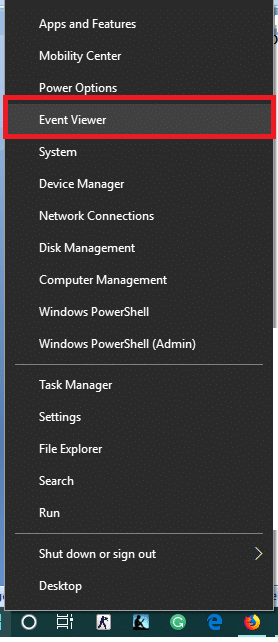
2.Şimdi, bu yardımcı program penceresi açılırken, “ Windows Günlükleri ”ne ve ardından “ Sistem ”e gidin.
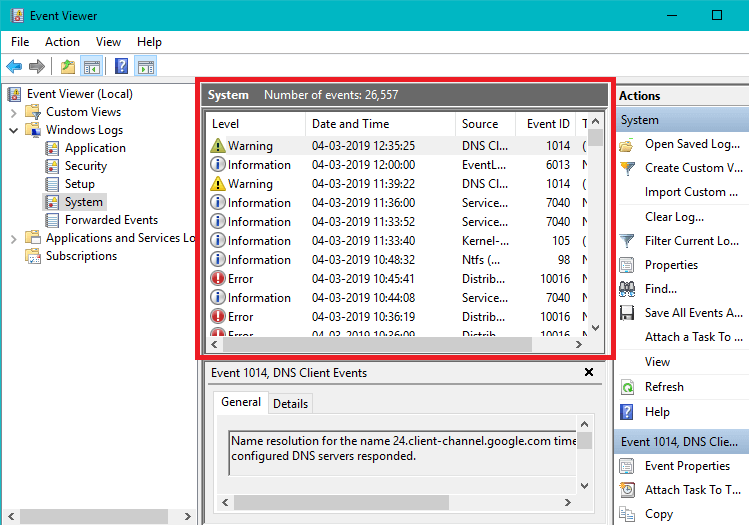
3.Windows'un gerekli kayıtları yüklemesi için birkaç saniye bekleyin.
4.Şimdi Sistem altında, Windows 10'da Kritik Yapı Bozulması Hatasına neden olabilecek şüpheli herhangi bir şey olup olmadığına bakın. Belirli bir programın suçlu olup olmadığını kontrol edin, ardından o programı sisteminizden kaldırın.
5.Ayrıca Olay Görüntüleyicide, sistem çökmesinden hemen önce çalışan tüm programları kontrol edebilirsiniz. Kilitlenme anında çalışmakta olan programları kolayca kaldırabilir ve Kritik Yapı Bozulması Hatasını düzeltip düzeltemeyeceğinizi kontrol edebilirsiniz .
Yöntem 4: Temiz Önyükleme Gerçekleştirin
Bazen 3. taraf yazılımlar Windows ile çakışabilir ve Mavi Ekran Ölüm hatasına neden olabilir. Kritik Yapı Bozulması Hatasını Düzeltmek için PC'nizde temiz bir önyükleme yapmanız ve sorunu adım adım teşhis etmeniz gerekir .
1.Windows Tuşu + R'ye basın, ardından "msconfig" yazın ve Enter'a basın.

2.Sistem Yapılandırma penceresi açılacaktır.
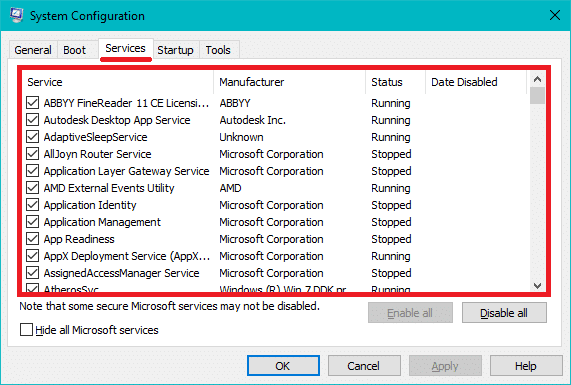
3.“ Hizmetler ” sekmesine geçin, “ Tüm Microsoft hizmetlerini gizle ” yazan kutuyu işaretleyin ve “ Tümünü devre dışı bırak ” a tıklayın .
4. Başlangıç sekmesine gidin ve “ Görev Yöneticisini Aç ” bağlantısını tıklayın .

5.Görev Yöneticinizdeki “ Başlangıç ” sekmesinden, başlangıçta gerekli olmayan öğeleri seçmeniz ve ardından bunları “ Devre Dışı Bırakmanız ” gerekir.
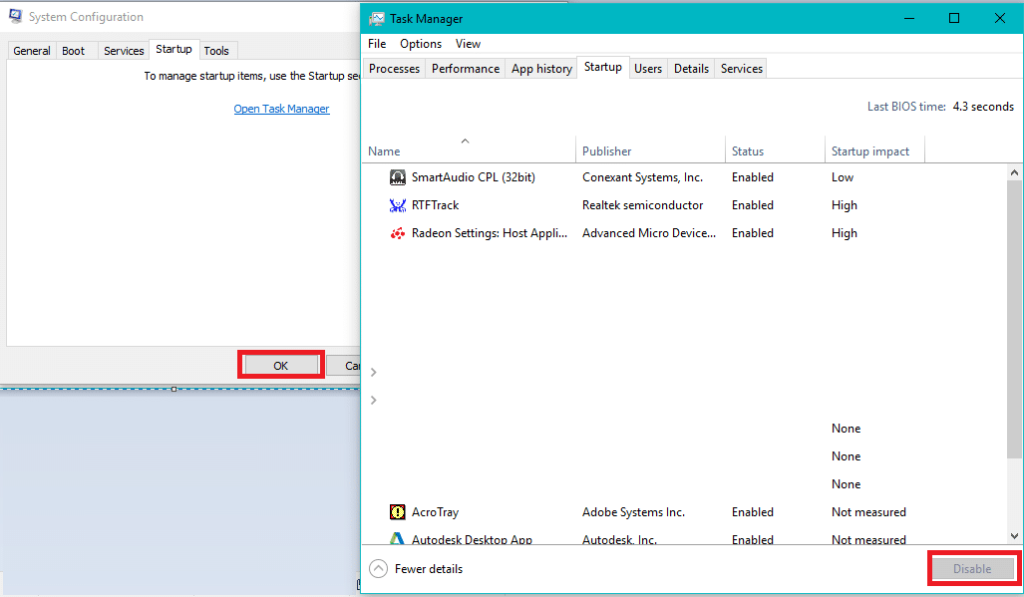
6. Ardından Görev Yöneticisinden çıkın ve değişiklikleri kaydetmek için bilgisayarınızı yeniden başlatın.
Yöntem 5: Sürücü Doğrulayıcıyı Çalıştırın
Bu yöntem, yalnızca Windows'ta normalde güvenli modda değil oturum açabiliyorsanız kullanışlıdır. Ardından, bir Sistem Geri Yükleme noktası oluşturduğunuzdan emin olun .

Kritik Yapı Bozulması Hatasını Düzeltmek için Sürücü Doğrulayıcı'yı çalıştırın . Bu, bu hatanın oluşabileceği herhangi bir çakışan sürücü sorununu ortadan kaldıracaktır.
Yöntem 6: Windows Bellek Tanılamayı Çalıştırın
1. Windows Arama Çubuğuna Windows Bellek Tanılama yazın ve ayarları açın.

Not: Bu aracı sadece “ Windows Tuşu + R ”ye basarak çalıştırabilir ve çalıştırma diyalog kutusuna “ mdsched.exe ” yazıp enter tuşuna basabilirsiniz.

2. Bir sonraki Windows iletişim kutusunda, Şimdi yeniden başlat'ı seçmeniz ve sorunları kontrol etmeniz gerekir .

3. Tanılama aracını başlatmak için bilgisayarınızı yeniden başlatmanız gerekir. Program çalışırken, bilgisayarınızda çalışamazsınız.
4.Bilgisayarınız yeniden başlatıldıktan sonra aşağıdaki ekran açılacak ve Windows bellek tanılamaya başlayacaktır. RAM ile ilgili herhangi bir sorun bulunursa, sonuçlarda size gösterilecektir, aksi takdirde “ Hiçbir sorun tespit edilmedi ” görüntülenecektir.
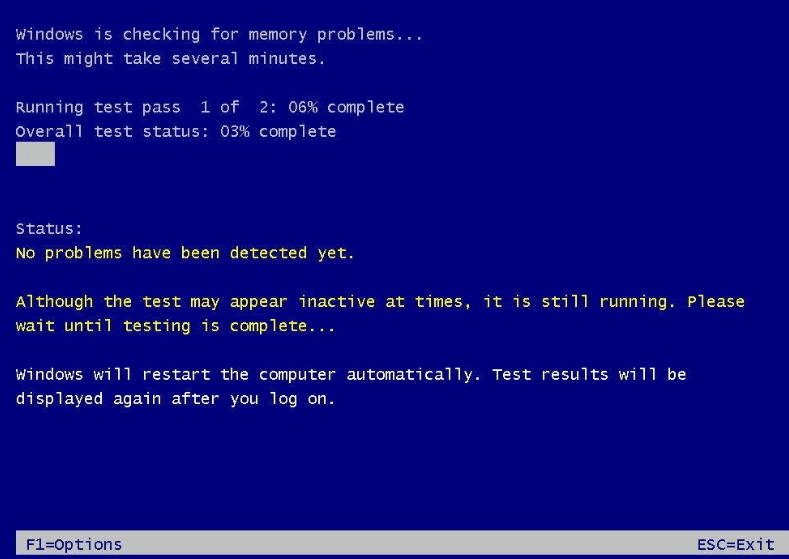
Tavsiye edilen:
Umarım yukarıdaki adımların yardımıyla Windows 10'da Kritik Yapı Bozulması Hatasını Düzeltebilmişsinizdir. Bu kılavuzla ilgili hâlâ herhangi bir sorunuz varsa, bunları yorumlar bölümünde sormaktan çekinmeyin.
iPad'de not alma, kâğıt ve kurşun kalemle not almayı gereksiz hale getirdi. İlk olarak, Apple Notes'u veya üçüncü taraf araçlarını kullanarak çeşitli şekillerde notlar oluşturabilirsiniz.
Steam'de koleksiyon öğeleri toplamak, profilinizin görünümünü ve başkalarının sizi sohbette nasıl gördüğünü iyileştirebilir. Takas Kartları önemli bir koleksiyon ürünüdür.
Telegram, kitaplığınıza eklenebilecek geniş bir ücretsiz çıkartma kataloğu sunar. Çıkartmalar farklı ruh hallerini ve duyguları ifade etmek için paketler halinde gelir veya
Lyft sürücüsü olmanın iki yolu vardır. İlk önce çevrimiçi olarak Lyft'in Sürücü Olmak için Başvuru sayfasına gidip adımları takip etmektir. İkinci yol ise
Facebook Marketplace, günümüzün en büyük çevrimiçi kullanılmış ürün perakendecilerinden biridir. Her ne kadar Pazaryeri kullanmanın, alışveriş yapma gibi avantajları olsa da
İster kişisel ister ticari hesap olsun, Snapchat'teki hedef kitlenizi kesinlikle artırmak isteyeceksiniz. Ancak bunu söylemek yapmaktan daha kolay olabilir,
Yeni bir telefon satın aldıysanız ve Viber yüklediyseniz ancak eski telefonunuzdaki tüm verilerinizi yeni telefonunuza nasıl aktaracağınızdan emin değilseniz, haklısınız
Steam kitaplığınız büyüdükçe, tüm oyunlarınızda ve modlarınızda gezinmeye çalışmak yorucu bir hal alıyor, özellikle de varsayılan kurulum yalnızca tüm modları gösterdiği için
Çok sayıda akış uygulaması sayesinde müzik dinlemek her zamankinden daha kolay. Kullanıcılar sınırsız çalma listeleri oluşturabilir, çevrimdışı müzik indirebilir, izleyebilir
Mario oyununda sürprizler ve sırlar verilir. Kilidi açılabilen oynanabilir karakterler toplulukta o kadar önemli ki neredeyse efsaneviler.
Aklınıza harika bir fikir geldiği halde not almadığınız için onu unuttuğunuz oldu mu? Neyse ki not almak için her zaman kalem ve kağıda ihtiyacınız yok
Bir yaratıcı olarak aklınızda birçok fikir olabilir. Çoğunlukla karmaşık olabilirler, bu da onları resimlemenizi ve başkalarına sunmanızı zorlaştırır.
Link dünyayı keşfederken “Krallığın Gözyaşları”nda Hyrule diyarında pek çok aksiyon yaşanıyor. Tamamlaması gereken görevler veya görevler
Sanki dünya Instagram Reels izlemeyi takıntı haline getirmiş gibi görünüyor. Kolayca izlenen bu kısa videolar, milyonlarca izleyiciyle son derece popüler hale geldi
Snapchat muhtemelen en çok, grubunuz onu görüntülediğinde kaybolan yenilikçi içerik paylaşım özelliğiyle tanınır. Artık geliştiricilerin
Messenger'da birine ulaşmaya çalıştığınızda başarılı olamıyorsanız bunun olası nedenlerinden biri engellenmiş olmanızdır. Farkına varmak hoş değil,
Günümüzde birçok video oyun konsolu, sahip olduğunuz her oyun için kaç saat oynadığınızı takip edecek. En yeni nesil konsolların bir parçası olarak,
Minecraft oynarken java.net.socketexeption bağlantı hatası mı aldınız? Eğer öyleyse, tek kişi sen değilsin. Kullanıcılar bunu bildiriyor
Genel olarak sesli komutları dinleyen cihazlar çok fazla sorun yaratmamaktadır. Bunları etkinleştirmek için kullanılan ifade; "OK Google", "Alexa" veya "Siri" olabilir
Çoğu kullanıcı, günlük aktivitelerini ve hayatlarındaki önemli anları paylaşmak için Instagram Hikayeleri yayınlar. Ancak bir Hikaye yayınlamadan önce şunları yapmak isteyebilirsiniz:


















